Excelシートに作成した表にあとから、例えば1行おきに行を挿入するというシチュエーションありませんか?えっ?ないですか?私はありました。
意外に融通が利かないExcelの行挿入
実際にやってみてください。1行おきの行挿入。
10行やそこらの表ならたいした手間ではないですが、これが100行ともなるとかなりハードです。どこかの行間に100行を一気に挿入というのであれば100行分を空いているスペースからコピーしてきて挿入という手段が使えますが、1行おきとなるとそうはいきません。99回の行の挿入操作をすることになります。
Excelの編集機能では1行おきに行挿入はできないはずです。できないですよね?できてしまうとこのネタが終わってしまうので、これ以上深入りしないことにして、このような単純作業の繰り返しはVBAのお家芸です。
次のような表があります。
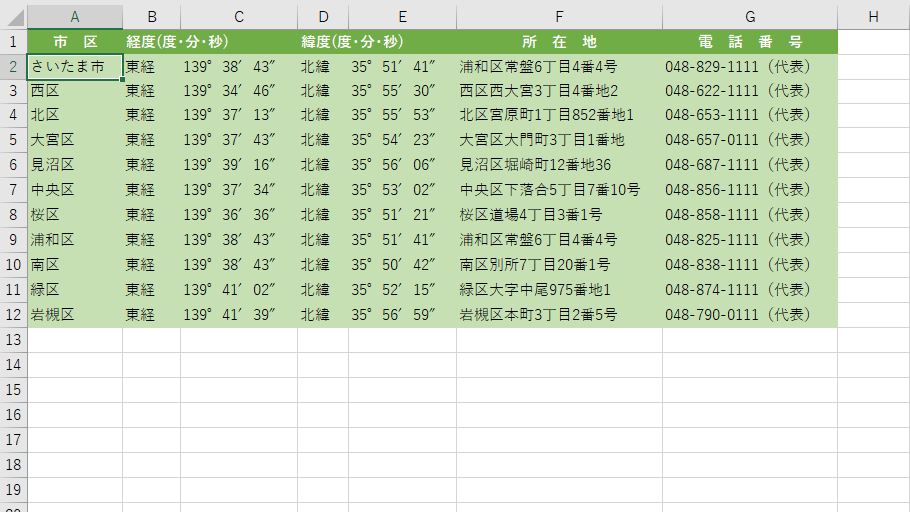
内容はさいたま市のWEBサイトで公開されているExcelデータで、見やすく整形しています。
通常の手順で行挿入を1行おきにやるとなると、Ctrlキーを押しながら2~10行目を1行ずつ選択して、最後に行の挿入を実行することになります。
行が増えれば増えるほど、手数と時間をかけなければなりません。これをVBAでやってしまえば何行だろうと瞬殺です。
ということで、やってみました。
解説
行の挿入はRangeオブジェクトのInsertメソッドにより実現できます。Insertメソッドの公式リファレンスの説明(日本語訳)はこうです。
ワークシートまたはマクロ シートの指定された範囲に、空白のセルまたはセル範囲を挿入します。指定された範囲にあったセルはシフトされます。
ということで、行を挿入するというよりは、1行分のセル範囲を突っ込んでいるということですね。
行に相当するRangeオブジェクトはWorksheetオブジェクトからRowsというプロパティで取得できます。Rowsプロパティはシートのすべての行を保持しているので、特定の行だけを取得するにはRows(Index)と引数をわたしてあげます。このへんはCellsの仕組みと同じです。
行が取得できたらこっちのもので、あとはInsertメソッドをループでひたすら実行していくだけです。挿入後の周りのセルとのつじつま合わせはExcelがよろしくやってくれます。
こうして私が今後再びやることになるかどうかもわからない作業のためだけに完成してしまったRowInsertモジュールのソースコードは次の通りです。
Sub rowIns(Optional stepRows As Long = 1, Optional clearFormat As Boolean = False)
Dim ws As Worksheet
Dim startRowIndex As Long
Dim endRowIndex As Long
Dim insertRowCount As Long
Dim i As Long
Dim j As Long
With Selection
'safety
If .Rows.Count > 1000 Then
Exit Sub
End If
Set ws = .Parent
startRowIndex = .Row + 1
insertRowCount = .Rows.Count * stepRows
endRowIndex = startRowIndex + .Rows.Count - 1 + insertRowCount
End With
For i = startRowIndex To endRowIndex Step stepRows + 1
For j = 0 To stepRows - 1
ws.Rows(i + j).Insert Shift:=xlDown, CopyOrigin:=xlFormatFromLeftOrAbove
If clearFormat Then
ws.Rows(i + j).ClearFormats
End If
Next
Next
End Subセルを選択した状態で実行すると、そのセルの行に対して挿入処理が行われます。セルの選択は行全体でも1つのセルでも問題ありません。プロシージャ名はrowInsとしていますが、ご自由に変えてください。
通常のSubからコールしても構いませんが、おそらく単発使用で終わりでしょうから、イミディエイトウィンドウで実行してしまうのが良いでしょう。
さいたま市区役所一覧表をサンプルとして実行してみましょう。
この状態で実行すると
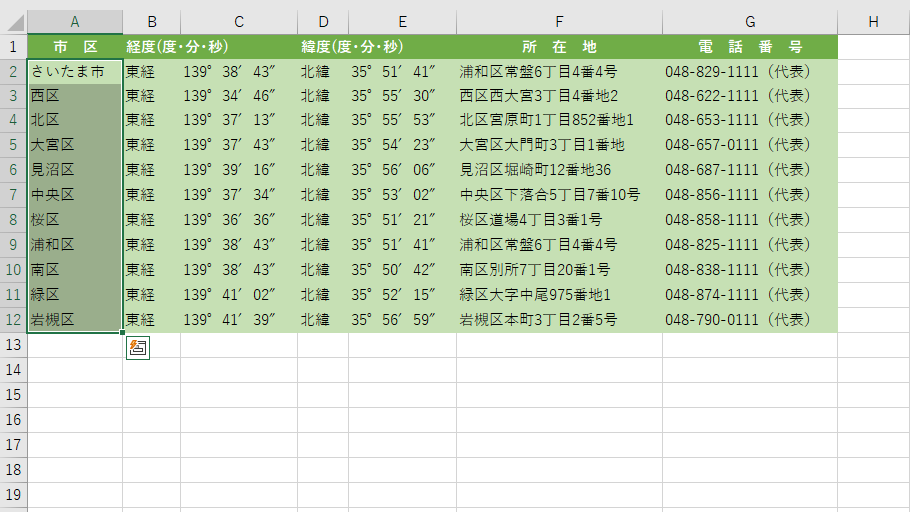
このようになります。
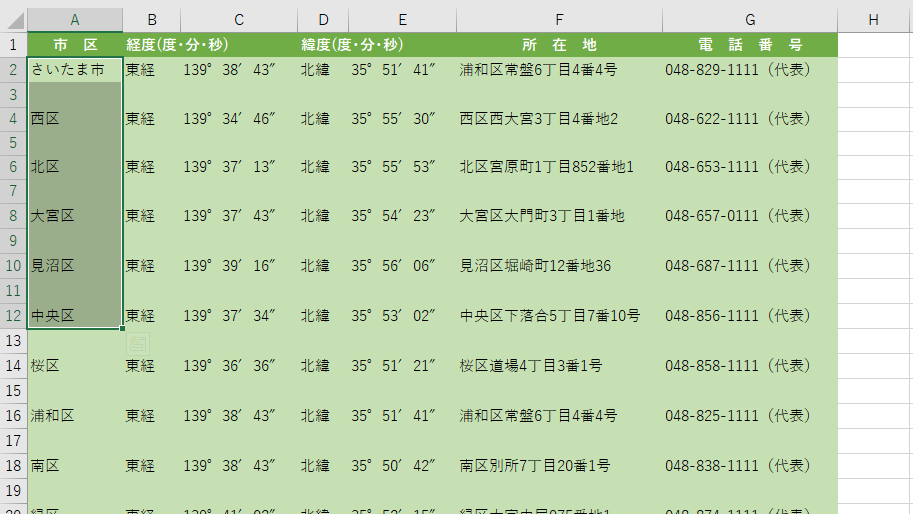
第一引数として、stepRowsを取ります。型はLongです。省略可能でデフォルトは1です。何行挿入するかを指定できます。
この状態からstepRows=3で実行すると
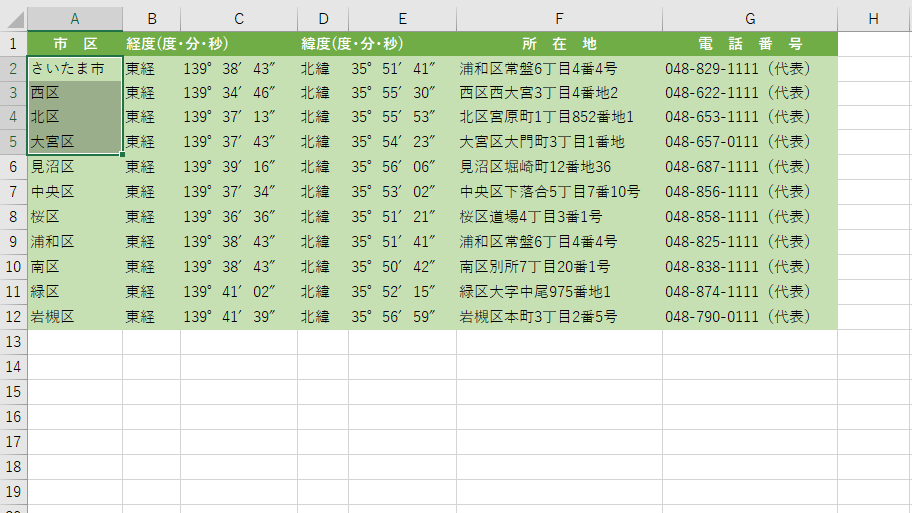
このようになります。
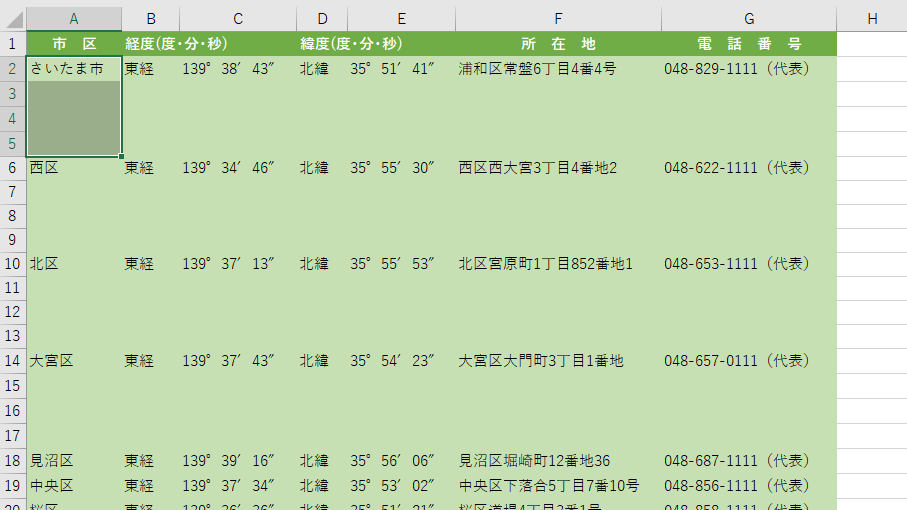
第二引数として、clearFormatを指定できます。型はBooleanです。省略可能でデフォルトはFalseです。挿入されたRangeオブジェクトに対してClearFormatsメソッドを呼ぶかどうかのフラグで、Trueで書式をクリアします。
この状態からstepRows = 2, clearFormat = Trueで実行すると
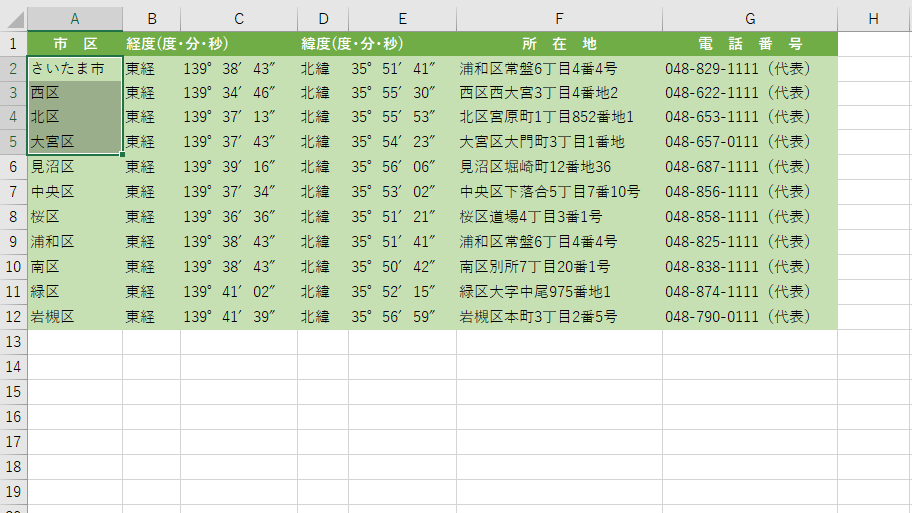
このようになります。
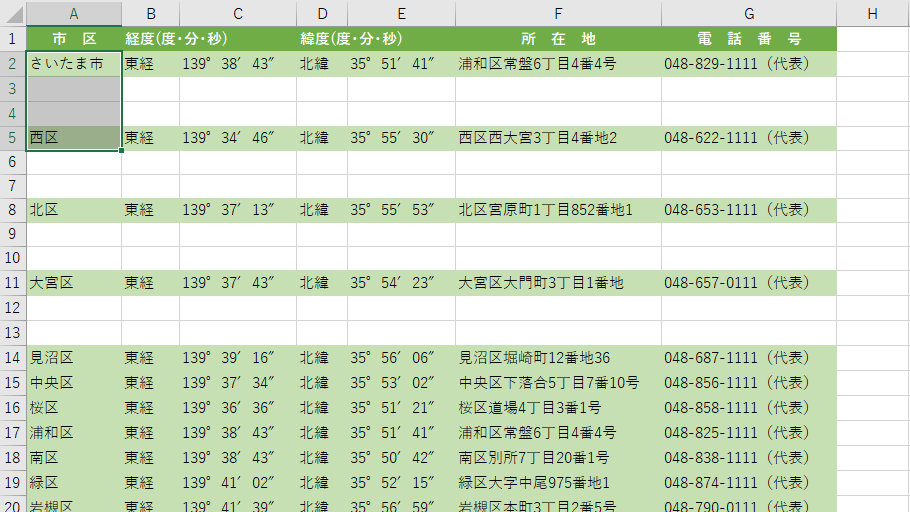
ソースコードではどのような命令をしているかというと、まず選択範囲から必要な情報を取得します。
With Selection
'safety
If .Rows.Count > 1000 Then
Exit Sub
End If
Set ws = .Parent
startRowIndex = .Row + 1
insertRowCount = .Rows.Count * stepRows
endRowIndex = startRowIndex + .Rows.Count - 1 + insertRowCount
End Withsafetyは間違って列を選択するなどで処理行が多すぎるとフリーズするので、選択セルが1000行以上で処理を中止するようにしています。
変数名を読んで字のごとくですが、開始行のインデックス、挿入する行の総数、終了行のインデックスを計算して変数に格納します。
終了行のインデックスは行が挿入されるのでずれていき、最終的に選択範囲のインデックスから挿入する行の総数分が足されたものとなります。
次にループでInsertメソッドをまわします。
For i = startRowIndex To endRowIndex Step stepRows + 1
For j = 0 To stepRows - 1
ws.Rows(i + j).Insert Shift:=xlDown, CopyOrigin:=xlFormatFromLeftOrAbove
If clearFormat Then
ws.Rows(i + j).ClearFormats
End If
Next
Next外のループで行の移動、内のループで挿入行数の制御をしています。挿入行の書式はInsertメソッドでは指定できないので、わざわざ挿入行に対してClearFormatsメソッドを呼ぶしかありません。
全体的に+1だったり-1だったりマジックナンバー全開なのでちょっと美しくないですが、挿入位置の調整などでこうなります。数学が得意な方はもっとショートカットできるかも知れません。私はいつも赤点ギリギリだったので。
使用方法
一応クラスファイルのダウンロードボタンを用意しておきますが、ソースコードをコピペしたほうが早いと思います。
クラスファイルはVBEにドラッグ&ドロップしてご利用ください。
一番の注意点として、VBAの実行結果は「やり直し」ができません。やる前にファイルを保存するなりコピーするなりしましょう。
ダウンロード
おわり。



